
Schritt 3: Finale starten und autorisieren
Um auch den Kundendienst von Finale nutzen zu können, kostenlose Updates und Ankündigungen von Produktneuheiten zu erhalten, müssen Sie den Autorisierungsassistenten ausfüllen. Um den Autorisierungsassistenten zu öffnen, klicken Sie, wenn Sie das erste Mal Finale öffnen, auf „Jetzt autorisieren (oder wählen Sie im Menü Hilfe „Finale autorisieren“). Sie können Finale über das Internet, per Telefon, Fax oder eMail autorisieren. Sie werden dann gebeten, die Seriennummer, die sich auf der Finale-DVD-Hülle befindet, einzugeben. Wenn Sie von einer früheren Version auf Finale updaten, ändert sich Ihre Seriennummer nicht. Sie finden Sie dann im „Über Finale“-Fenster (, dass Sie im Apple-Menü finden).
- Doppelklicken Sie auf das Finale-Symbol auf Ihrem Schreibtisch. Wenn Sie Finale zum ersten Mal starten, öffnet sich die Dialogbox „Finale autorisieren“. Diese Dialogbox erscheint immer beim Starten, bis Sie Finale autorisiert haben.
- Klicken Sie „Jetzt autorisieren“, um den Autorisierungsassistenten zu starten. Folgen Sie den Anweisungen oder klicken Sie „Später erinnern“. Sie haben 30 Tage Zeit, um Ihre Finale-Kopie zu autorisieren. Nach 30 Tagen werden die Funktionen Drucken und die Speichern so lange deaktiviert, bis Sie Finale registrieren.
Wenn Sie Zugang zum Internet haben (deaktivieren Sie bitte die Firewall, Sicherheits- und Antiviren-Software), wählen Sie diese Option, geben Sie die angefragten Informationen ein, der Rest funktioniert automatisch.
Ansonsten wählen Sie eine der anderen Optionen (Telefon, Fax oder Post). Es öffnet sich ein Fenster mit einem Benutzercode. Drucken Sie diese Seite aus und schicken Sie sie uns per Post oder Fax. Oder rufen Sie uns an und geben uns die Seriennummer und den Benutzercode durch. Sie erhalten dann von uns einen Autorisierungscode, den Sie eingeben, um den Prozess abzuschließen. Sie erhalten von uns automatisch eine Bestätigungsmail. Wenn Sie die Internet-Option gewählt haben, aber Ihre Firewall den Autorisierungscode blockiert, können Sie Ihn manuell (aus der Bestätigungsmail) eingeben.
Sie können Ihre Kopie von Finale für zwei verschiedene Rechner gleichzeitig autorisieren. Wenn Sie eine Internet-Verbindung haben, kann eine Autorisierung auch auf einen anderen Computer Ihrer Wahl verschoben werden. Wählen Sie im Menü Hilfe „Finale deautorisieren“, um eine neue Autorisierung zu ermöglichen. Jetzt können Sie Ihre Kopie von Finale auf einem anderen Rechner autorisieren. Wenn Sie eine Kopie deautorisieren, werden die Funktionen Drucken und Speichern deaktiviert, bis Sie diese Kopie wieder autorisieren.
Noteman sagt: Der Benutzercode und der Autorisierungscode beziehen sich auf einen bestimmten Computer, und funktionieren auch nur mit dieser speziellen Installation. Achten Sie darauf, den Autorisierungscode in Großbuchstaben einzugeben und kontrollieren Sie die Seriennummer. Wenn Sie an Ihrem Computer die Festplatte oder die Hauptplatine austauschen, oder ein anderes Betriebssystem installieren, und Ihre Finalekopie zuvor nicht deautorisiert haben, kontaktieren Sie den Kundendienst und geben Sie Ihre Seriennummer und die von Ihnen angegebene Computerbezeichnung an, damit die ehemalige Autorisierung für diesen Rechner für Sie gelöscht werden kann. Wenn Finale Sie nicht mehr erinnert, dass Sie es noch autorisieren müssen, wurde Finale korrekt autorisiert.
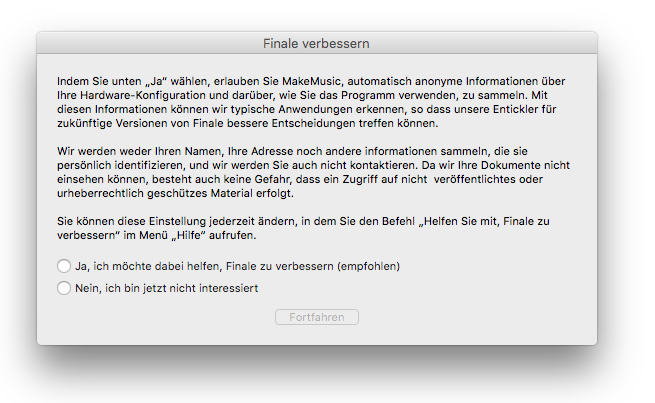
 Schritt 2: Anschluss Ihres MIDI-Systems Schritt 2: Anschluss Ihres MIDI-Systems
|
Schritt 4: Die Dialogbox „MIDI einrichten“
|

